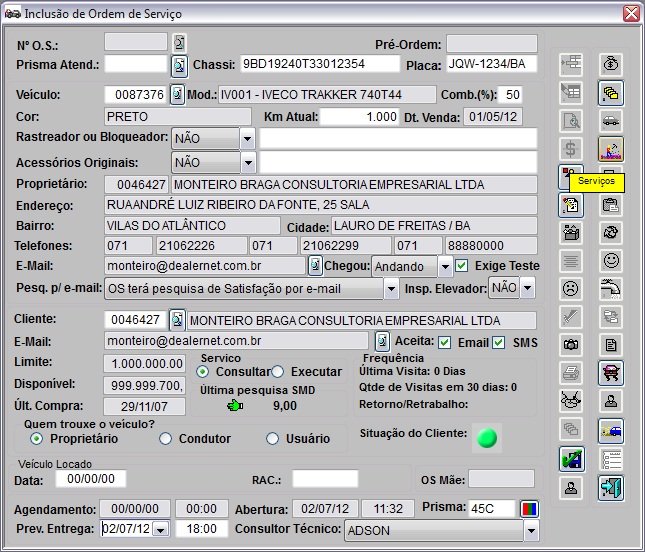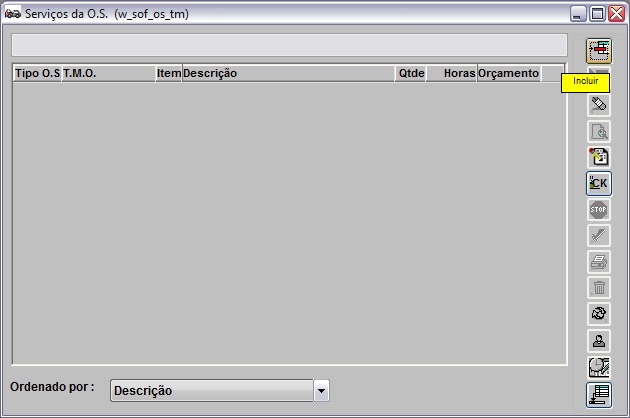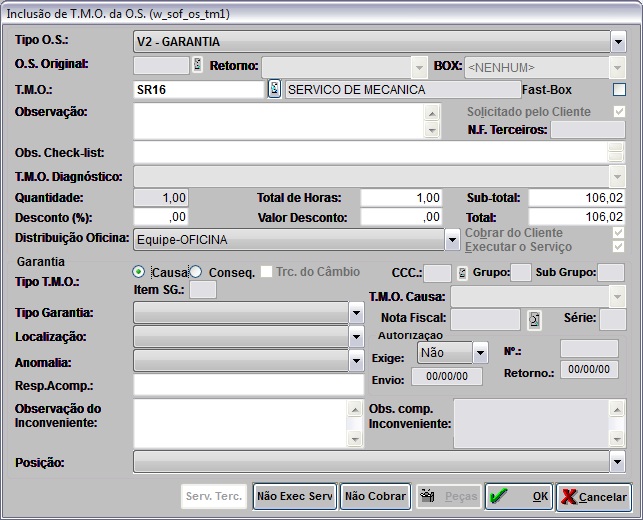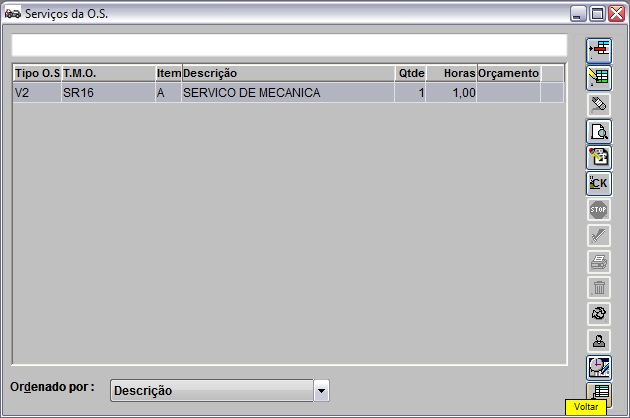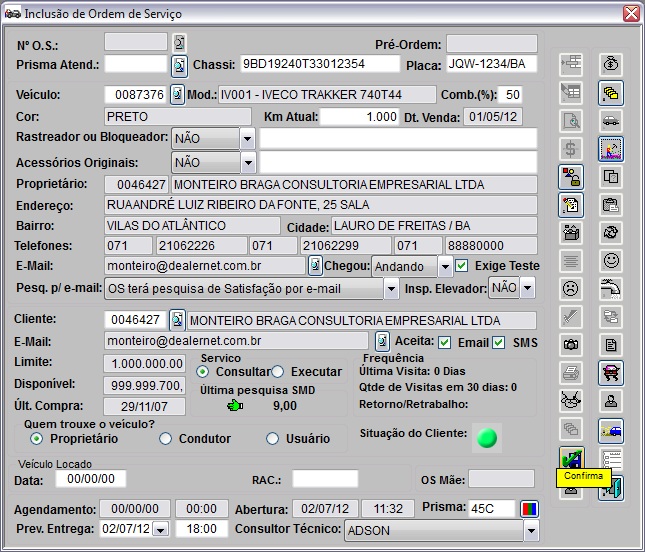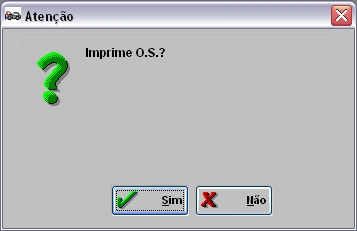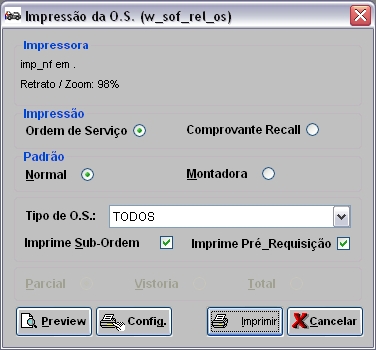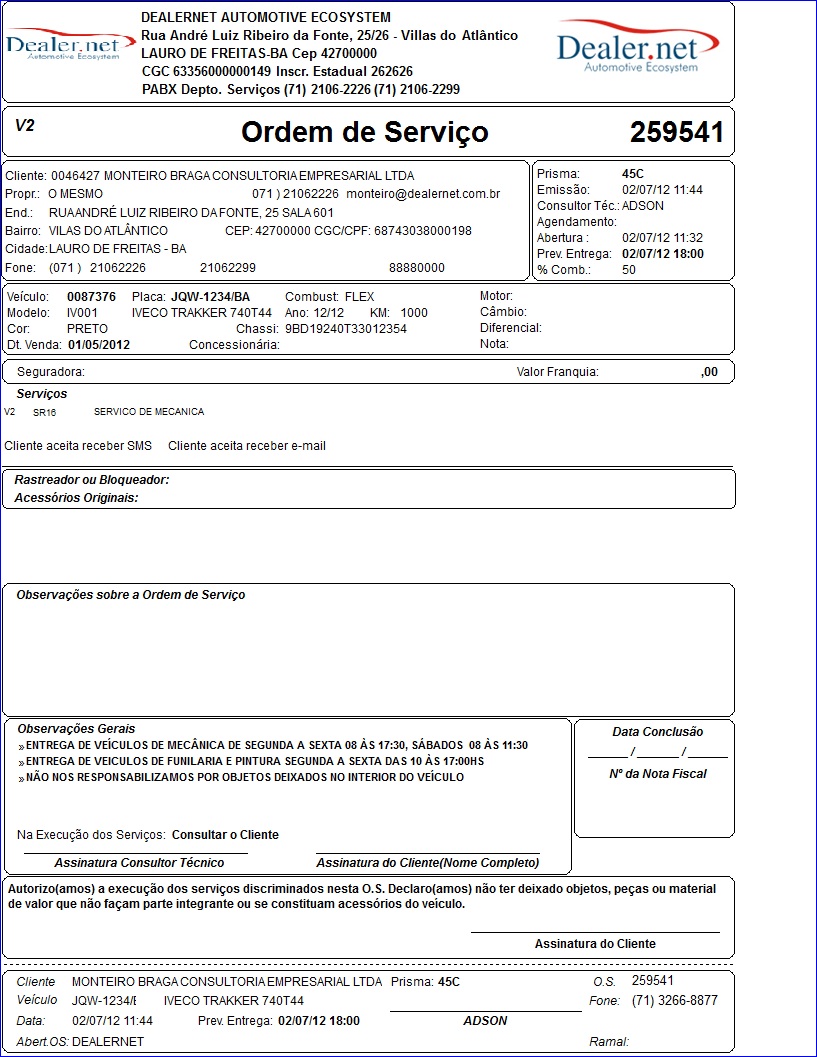De Dealernet Wiki | Portal de Soluçăo, Notas Técnicas, Versőes e Treinamentos da Açăo Informática
(âComo Abrir O.S. de Garantia) |
(âComo Abrir O.S. de Garantia) |
||
| Linha 90: | Linha 90: | ||
<p align="justify">'''NĂŁo Cobrar''' - significa que o serviço serĂĄ cobrado; se o serviço nĂŁo for cobrado ficarĂĄ visĂvel o Cobrar. Para alterar a informação basta clicar no botĂŁo.</p> | <p align="justify">'''NĂŁo Cobrar''' - significa que o serviço serĂĄ cobrado; se o serviço nĂŁo for cobrado ficarĂĄ visĂvel o Cobrar. Para alterar a informação basta clicar no botĂŁo.</p> | ||
| - | [[Arquivo: | + | [[Arquivo:Garantiaiveco20.jpg]] |
'''16.''' Serviço cadastrado. Clique '''Voltar'''; | '''16.''' Serviço cadastrado. Clique '''Voltar'''; | ||
| - | [[Arquivo: | + | [[Arquivo:Garantiaiveco21.jpg]] |
'''17.''' Na janela ''Inclusão da Ordem de Serviço'', clique '''Confirma'''; | '''17.''' Na janela ''Inclusão da Ordem de Serviço'', clique '''Confirma'''; | ||
| - | [[Arquivo: | + | [[Arquivo:Garantiaiveco22.jpg]] |
'''18.''' Clique '''Sim''' para imprimir Ordem de Serviço; | '''18.''' Clique '''Sim''' para imprimir Ordem de Serviço; | ||
| Linha 118: | Linha 118: | ||
'''24.''' Para imprimir a ordem, clique '''Imprimir'''. | '''24.''' Para imprimir a ordem, clique '''Imprimir'''. | ||
| - | [[Arquivo: | + | [[Arquivo:Garantiaiveco23.jpg]] |
== Como Encerrar O.S. de Garantia == | == Como Encerrar O.S. de Garantia == | ||
Edição de 11h01min de 2 de julho de 2012
Tabela de conteĂșdo |
Introdução
A principal função da Garantia é enviar informaçÔes eletrÎnicas para a Iveco, dos clientes que realizaram serviços em garantia. Estas informaçÔes servem para a montadora pagar a concessionåria pelos serviços executados e pelas peças trocadas em garantia.
O processo de garantia é diårio, em função dos prazos para o envio das informaçÔes e pagamento. Para realizar o processo de garantia corretamente, a Concessionåria deve:
- 1. Configurar o T.M.O de Garantia. Ver documentação Cadastro de T.M.O.
- 2. Utilizar Tipo de Ordem de Serviço em Garantia. Ver documentação Tabela Tipos de O.S.
ConfiguraçÔes
Abrindo O.S. de Garantia
Como Abrir O.S. de Garantia
MĂDULO OFICINA
1. No menu principal, clique Serviços e Ordem de Serviço ou no Ăcone ![]() ;
;
2. Clique Incluir;
Nota:
- Para abrir O.S., o veĂculo e o cliente devem estar cadastrados no sistema. Ver documentaçÔes Cadastro de Clientes e Cadastro de VeĂculos.
3. Digite o nÂș. do Chassi ou Placa ou VeĂculo e clique TAB. O sistema traz as informaçÔes do cliente e do veĂculo. Pode-se alterar o cliente que solicita o serviço atravĂ©s da opção Cliente;
4. Preencha o percentual de combustĂvel existe no veĂculo no campo Comb.(%);
5. Informe a quilometragem atual do veĂculo no campo Km Atual;
6. Informe se o veĂculo foi vistoriado no elevador no campo Insp. Elevador;
7. Marque Consultar para consultar a ordem de serviço ou Executar para executar o serviço;
8. No campo Prev. Entrega informe a data da entrega e o horĂĄrio;
9. Informe o Prisma (nĂșmero de ordem de chegada do veĂculo na oficina);
10. Caso o cliente da O.S. aceite o envio de mensagem por e-mail ou SMS (celular), clique ![]() (ao lado Aceita) para ativar o envio;
(ao lado Aceita) para ativar o envio;
Nota:
-
Se os campos E-mail e/ou SMS estiver marcado, nĂŁo Ă© necessĂĄrio realizar este procedimento. Para desativar o envio, dever seguir o mesmo procedimento.
11. Clique Serviços para cadastrar o serviço que serĂĄ realizado no veĂculo;
Entendendo os campos:
Limite - informa o limite de crédito do cliente.
DisponĂvel - valor disponĂvel para compra do limite de credito.
Ălt. Compra - data da Ășltima compra realizada pelo cliente.
Agendamento - data e hora que o cliente foi agendado na Oficina.
Abertura - data e hora da abertura da O.S.
12. Na janela Serviços da O.S. clique Incluir;
13. Na janela Inclusão de TMO da OS, selecione a ordem de serviço no campo Tipo O.S.;
Nota:
- O tipo de O.S. tem que pertencer ao grupo Garantia. Ver documentação Tabela Tipos de O.S.
14. Digite o T.M.O ou selecione através de ![]() . Clique TAB para trazer as informaçÔes do TMO;
. Clique TAB para trazer as informaçÔes do TMO;
15. Em seguida preencha as informaçÔes de garantia e clique OK;
Entendendo os botÔes:
NĂŁo Exec Serv - significa que o serviço serĂĄ executado; se o serviço nĂŁo for realizado, ficarĂĄ visĂvel o Exec Serv. Para alterar a informação basta clicar no botĂŁo.
NĂŁo Cobrar - significa que o serviço serĂĄ cobrado; se o serviço nĂŁo for cobrado ficarĂĄ visĂvel o Cobrar. Para alterar a informação basta clicar no botĂŁo.
16. Serviço cadastrado. Clique Voltar;
17. Na janela Inclusão da Ordem de Serviço, clique Confirma;
18. Clique Sim para imprimir Ordem de Serviço;
19. Selecione o modelo de impressĂŁo no campo PadrĂŁo: Normal ou Montadora;
20. Selecione o Tipo de O.S;
21. Na opção Imprime Sub-Ordem, se for marcado, sairå na impressão uma subordem com os serviços da O.S.;
22. Marque a opção Parcial para imprimir O.S. com dados do cliente, serviço e veĂculo, ou marque Total para imprimir O.S. completa, inclusive com a vistoria do veĂculo;
23. Clique Preview;
24. Para imprimir a ordem, clique Imprimir.
Como Encerrar O.S. de Garantia
MĂDULO OFICINA
Após conclusão do serviço (execução e teste), o serviço deve ser encerrado. Antes de finalizar o serviço, faz-se necessårio antes realizar a Marcação de Tempo.
1. No menu principal, clique Serviços e Ordem de Serviço ou no Ăcone ![]() ;
;
2. Digite o nÂș. da ordem de serviço e clique Tipos de O.S.;
3. Selecione o Tipo de O.S. e clique Encerrar;
4. Informe o Motivo do encerramento;
5. O serviço foi encerrado. Clique Voltar.
A opção Encerrar ![]() é alterada para Reabrir
Ă© alterada para Reabrir ![]() .
.
Depois de encerrada a OS, a mesma aparece na tela de "Manutenção de S.G." como "Pendente" por "TransferĂȘncia". AtravĂ©s desta janela que Ă© feito todo tipo de manutenção.
Automação de Garantia
Realizando Automação de Garantia
MĂDULO OFICINA
1. No menu principal, clique Serviços e Automação de Garantia;
2. Na janela Automação de Garantia informe a Data abertura OS preenchendo Data Inicial e Data Final. Clique TAB;
3. Selecione a(s) OS(s) de garantia que devem ser enviadas para o processo de automação;
4. Em seguida clique em Processar;
5. OS's de garantia sendo processadas;
6. OS's de garantia enviadas para o processo de automação. Clique OK.